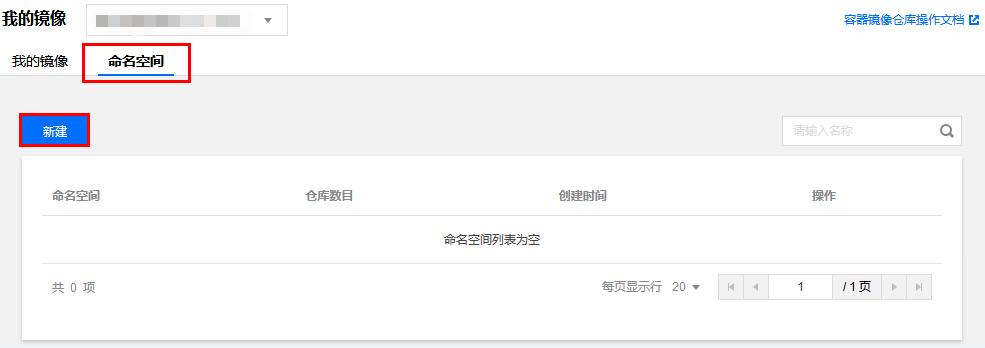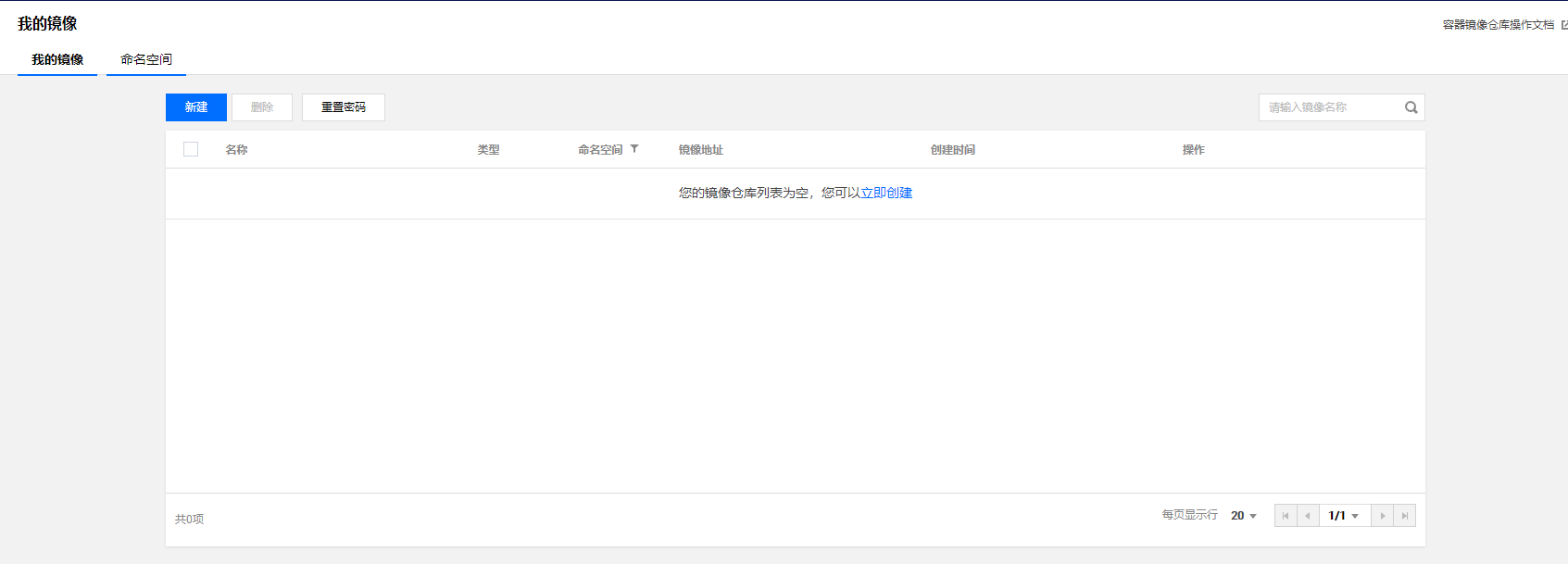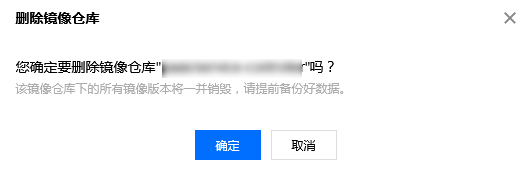镜像仓库基本教程
最近更新时间: 2025-10-11 18:10:00
操作场景
镜像仓库用于存放 Docker 镜像,Docker 镜像用于部署容器服务,每个镜像有特定的唯一标识(镜像的 Registry 地址+镜像名称+镜像 Tag)。镜像支持 Docker Hub 官方镜像和用户私有镜像。
操作步骤
开通镜像仓库
说明: 首次使用镜像仓库的用户,需要先开通镜像仓库。
- 登录TKE 控制台。
- 选择左侧导航栏中的镜像仓库 > 我的镜像。
- 根据以下提示填写相关信息后单击开通进行初始化。
- 用户名:默认是当前用户的账号,是您登录到云平台Docker 镜像仓库的身份。
- 密码:是您登录到云平台 Docker 镜像仓库的凭证。
创建命名空间
- 选择左侧导航栏中的镜像仓库 > 我的镜像,进入“我的镜像”页面。
- 在“我的镜像”页面中,选择命名空间页签并单击新建。
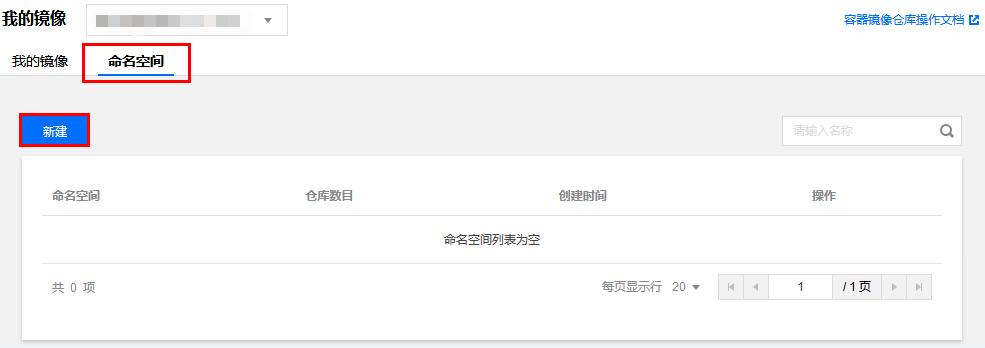
- 在弹出的新建命名空间窗口中,输入命名空间名并单击提交。
说明: 命名空间名称全局唯一,若您希望使用的命名空间名称已被其他用户使用,请尝试其他适用的命名空间名称。
创建镜像
- 选择左侧导航栏中的镜像仓库 > 我的镜像,进入“我的镜像”页面。
- 在“我的镜像”页面,单击镜像列表页上方的新建。
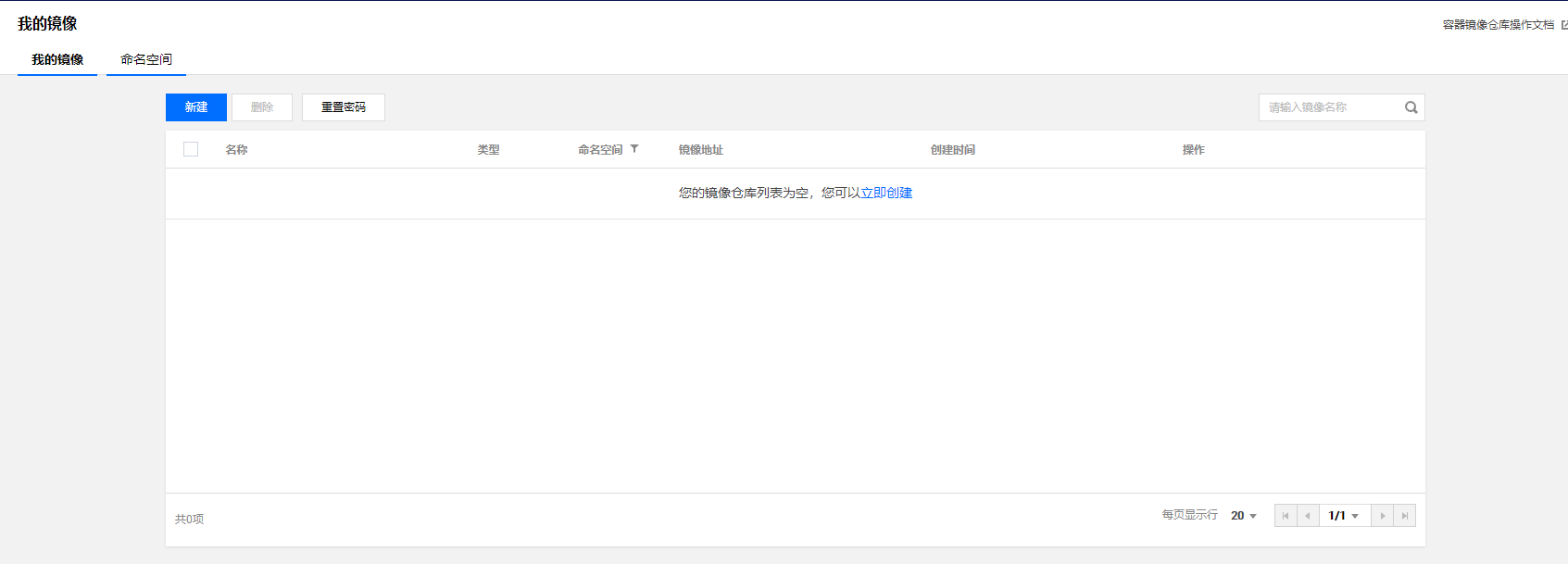
- 输入镜像名称和描述,然后提交。
说明: 命名空间将用于分类容器镜像,也是您创建的私人镜像地址的前缀,本文以
tkefiletest为例。
推送镜像到镜像仓库
登录到腾讯云金融专区 registry
在终端替换以下命令中的相关信息并执行,登录腾讯云金融专区 registry。
$ sudo docker login --username=[username] ccr.fincloud.tencent.cnusername:腾讯云金融专区账号,开通时已注册。
输入密码后即登录完成。
上传镜像
根据以下提示替换命令中的相关信息并执行,上传镜像。
$ sudo docker tag [ImageId] ccr.fincloud.tencent.cn/[namespace]/[ImageName]:[镜像版本号]
$ sudo docker push ccr.fincloud.tencent.cn/[namespace]/[ImageName]:[镜像版本号]- ImageId 和镜像版本号:根据已有镜像信息补充。
- namespace:开通镜像仓库时填写的命名空间。
- ImageName:在控制台创建的镜像名称。
下载镜像
执行以下命令登录到镜像仓库,需输入在开通镜像仓库中已设置的密码。
$ sudo docker login --username=[username] ccr.fincloud.tencent.cn替换命令中的相关信息并执行,下载镜像。
$ sudo docker pull ccr.fincloud.tencent.cn/[namespace]/[ImageName]:[镜像版本号]
删除镜像
- 选择左侧导航栏中的镜像仓库 > 我的镜像,进入“我的镜像”页面。
- 选择需删除镜像所在行右侧删除。
- 在弹出的“删除镜像仓库”窗口中,单击确定即可删除该镜像所有版本。
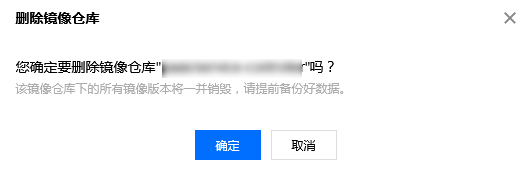
说明:如果需要删除镜像的某个版本,可以通过单击镜像名称,进入“镜像版本”页面后,根据需要选择对应镜像版本进行删除操作。